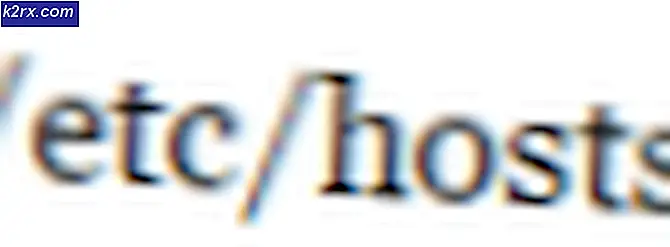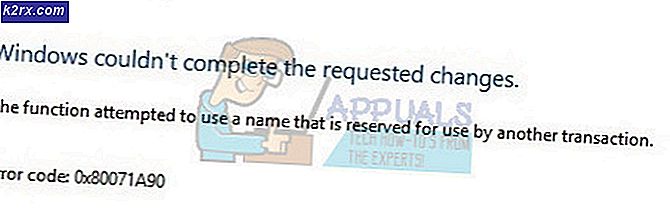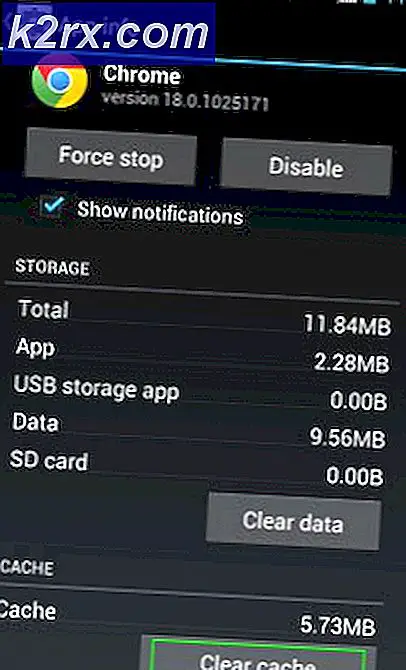การแก้ไข: การแช่แข็งของ Skype ในการเริ่มต้นหลังจากการอัพเกรด RAM
การแช่แข็งของ Skype เป็นปัญหาที่ผู้ใช้จำนวนหนึ่งประสบปัญหาในช่วง 2-3 ปีที่ผ่านมา ข้อผิดพลาดนี้เกิดขึ้นกับผู้ใช้ Windows 7 โดยเฉพาะตั้งแต่เปิดตัว Windows 8 และ 8.1 และ 10 หลังจากที่ Microsoft ได้ให้ความสนใจกับเวอร์ชันสำหรับระบบปฏิบัติการเหล่านั้นมากขึ้น
สาเหตุของข้อผิดพลาดอาจเป็นจำนวนมากจากการติดตั้งซอฟต์แวร์ชิ้นใหม่หรือการปรับปรุงสำหรับ Windows การเปลี่ยนแปลงฮาร์ดแวร์และไวรัสในคอมพิวเตอร์ของคุณ อย่างไรก็ตามคุณสามารถแก้ปัญหาได้หากอยู่ในสถานการณ์เช่นนี้และไม่สามารถหาสาเหตุได้ ตัวอย่างเช่นหากคุณได้อัปเกรดแรมแล้วจะไม่มีส่วนเกี่ยวข้องโดยตรงกับ Skype และไม่ควรยุ่งกับฟังก์ชันการทำงาน
ถอนการติดตั้งแล้วติดตั้งเวอร์ชันล่าสุดของ Skype
บ่อยครั้งที่การถอนการติดตั้งและการติดตั้งซอฟต์แวร์ใหม่ที่มีปัญหาสามารถทำปาฏิหาริย์ได้ ผู้ใช้จำนวนหนึ่งรายงานว่านี่เป็นกรณีของ Skype ดังนั้นสิ่งที่คุณควรทำคือการถอนการติดตั้งโปรแกรมใด ๆ ของ Skype ที่คุณดาวน์โหลดจากเว็บไซต์และติดตั้งซอฟต์แวร์ล่าสุด
PRO TIP: หากปัญหาเกิดขึ้นกับคอมพิวเตอร์หรือแล็ปท็อป / โน้ตบุ๊คคุณควรลองใช้ซอฟต์แวร์ Reimage Plus ซึ่งสามารถสแกนที่เก็บข้อมูลและแทนที่ไฟล์ที่เสียหายได้ วิธีนี้ใช้ได้ผลในกรณีส่วนใหญ่เนื่องจากปัญหาเกิดจากความเสียหายของระบบ คุณสามารถดาวน์โหลด Reimage Plus โดยคลิกที่นี่การถอนการติดตั้ง Skype ทำได้ค่อนข้างง่าย สิ่งที่คุณควรทำคือเปิดเมนู Start (เริ่ม) บนคอมพิวเตอร์ของคุณและพิมพ์ Add or Remove Programs (เพิ่มหรือเอาโปรแกรมออก) เปิดผลการค้นหาและคุณจะได้รับรายชื่อซอฟต์แวร์ทั้งหมดที่คุณมีอยู่ในคอมพิวเตอร์ของคุณ เลื่อนลงไปจนกว่าคุณจะพบ Skype คลิกที่ไอคอนและกด Uninstall / Change การดำเนินการนี้จะเรียกใช้วิซาร์ดการถอนการติดตั้งซึ่งค่อนข้างตรงไปตรงมา ดำเนินการต่อไปจนกว่าจะดำเนินการเสร็จสิ้นและนำ Skype ออกโดยสมบูรณ์ สิ่งที่ควรทำหลังจากนี้ก็คือการลบ Skype ซึ่งจะเป็นการล้างร่องรอยของข้อมูลทั้งหมดออกจากคอมพิวเตอร์ของคุณ ไปที่เว็บไซต์ของ Skype และดาวน์โหลดเวอร์ชันล่าสุดสำหรับ Windows 7 สิ่งที่คุณกำลังดาวน์โหลดคือโปรแกรมติดตั้งที่ใช้งานง่ายและคุณจะไม่มีปัญหากับสิ่งใดเลย
การแก้ปัญหาที่กล่าวมาก่อนหน้านี้จะช่วยแก้ปัญหาของคุณกับ Skype หลังจากอัปเกรด RAM แต่โปรดจำไว้ว่านี่เป็นทางออกที่เป็นไปได้สำหรับสาเหตุอื่น ๆ อีกมากมายและการดูว่าง่ายเพียงใดอย่าลังเลที่จะลองใช้งานได้ ประสบปัญหากับ Skype และคุณไม่สามารถระบุรากของปัญหาได้
PRO TIP: หากปัญหาเกิดขึ้นกับคอมพิวเตอร์หรือแล็ปท็อป / โน้ตบุ๊คคุณควรลองใช้ซอฟต์แวร์ Reimage Plus ซึ่งสามารถสแกนที่เก็บข้อมูลและแทนที่ไฟล์ที่เสียหายได้ วิธีนี้ใช้ได้ผลในกรณีส่วนใหญ่เนื่องจากปัญหาเกิดจากความเสียหายของระบบ คุณสามารถดาวน์โหลด Reimage Plus โดยคลิกที่นี่